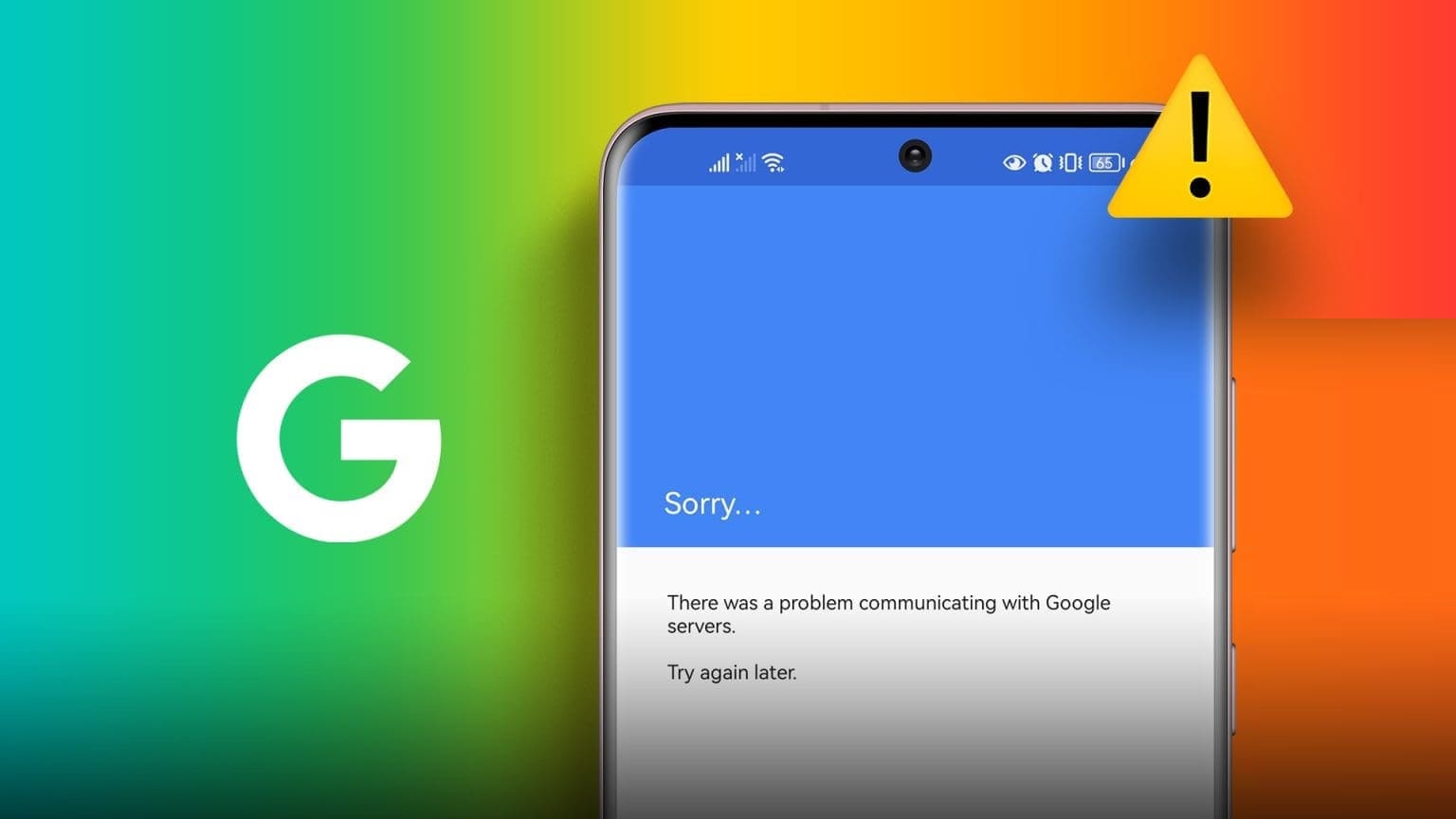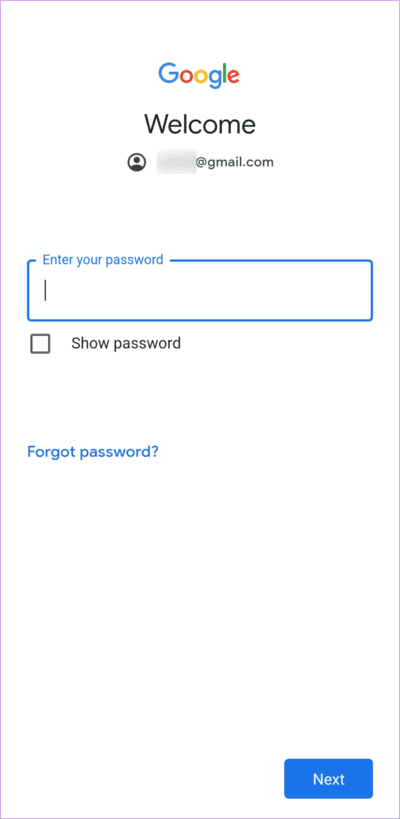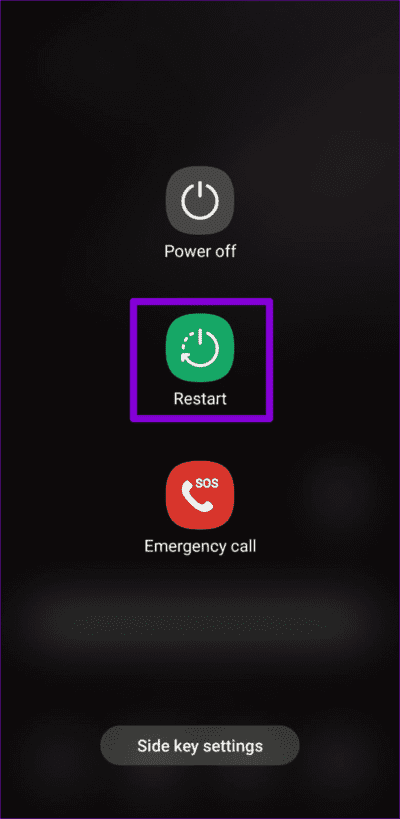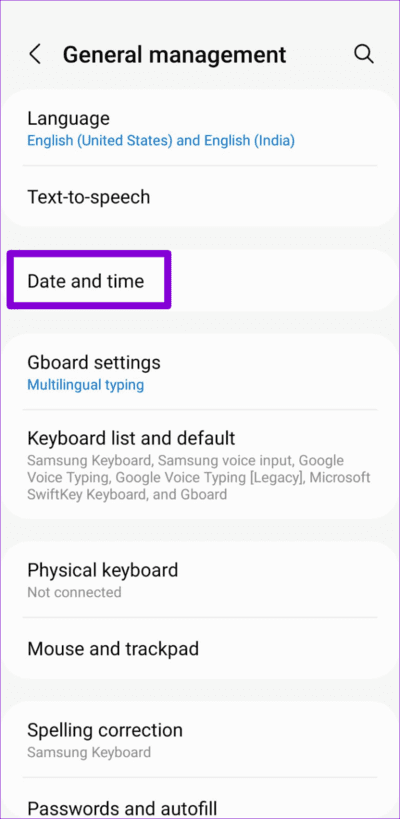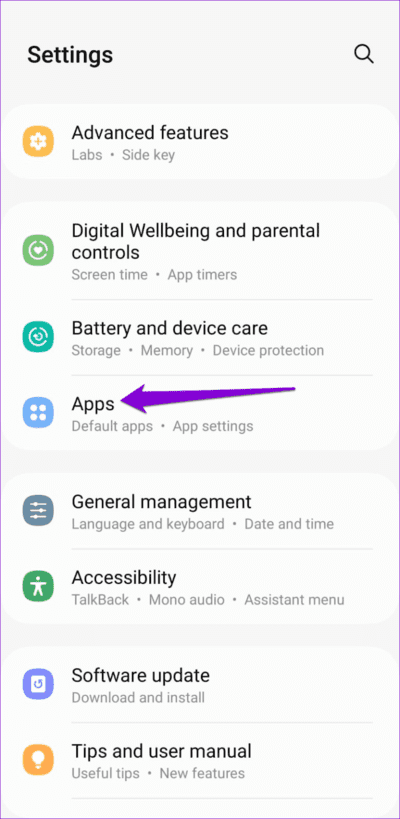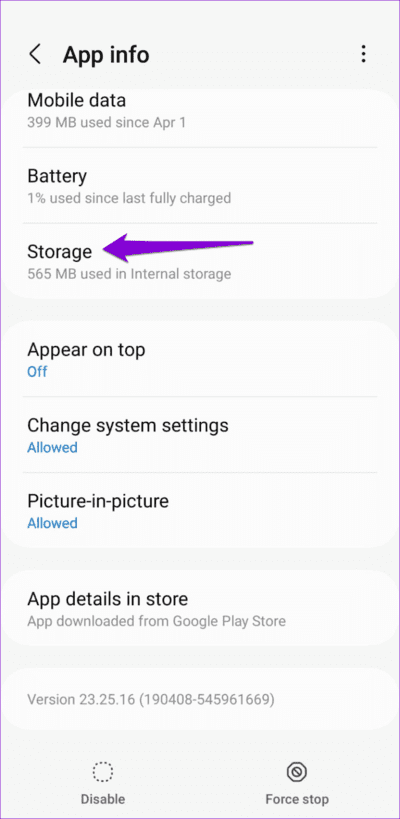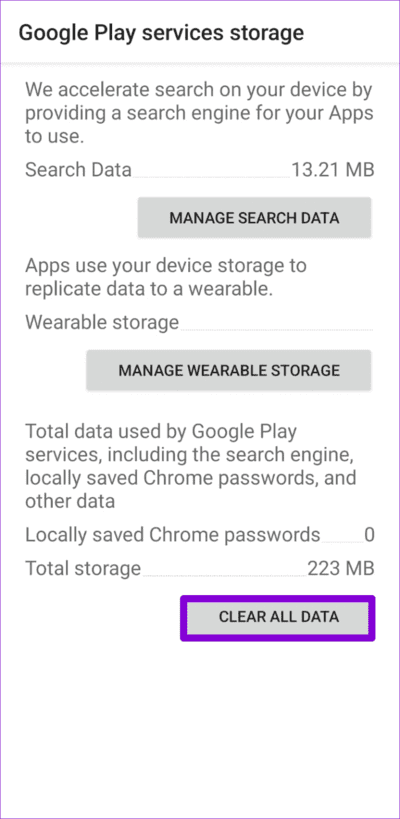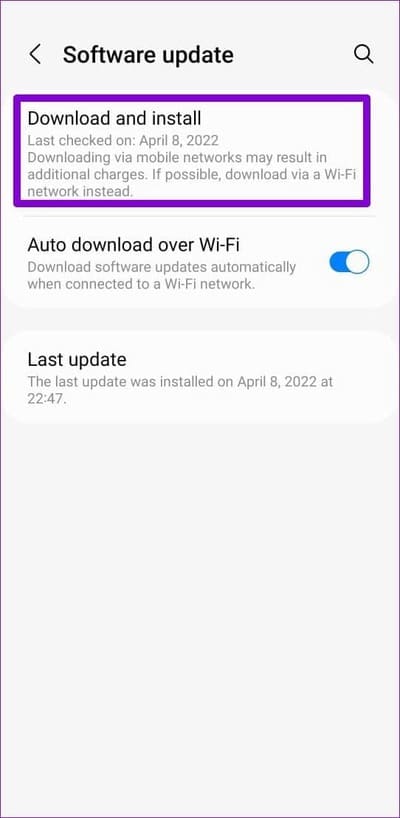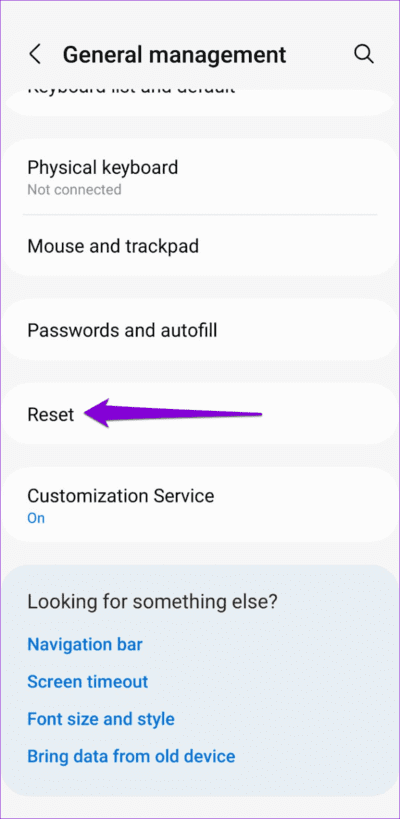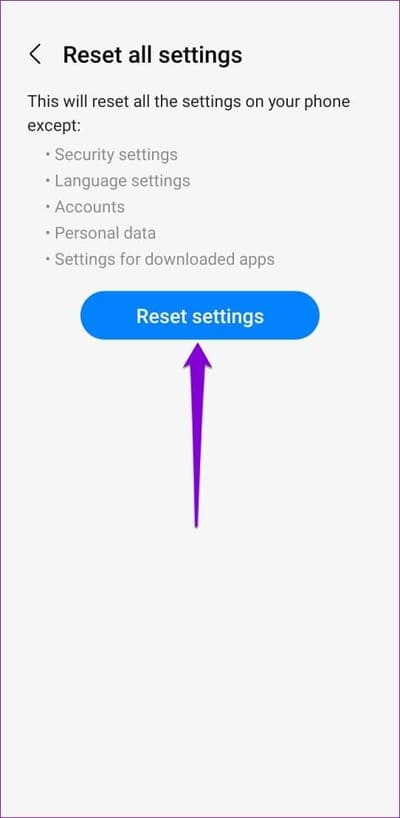أفضل 8 طرق لإصلاح عدم القدرة على إضافة حساب Google آخر على Android
عند إعداد هاتف Android الخاص بك، تعد إضافة حساب Google الأساسي الخاص بك إحدى المهام الأولية. لاحقًا، قد ترغب في إضافة حسابات Google الأخرى للوصول إليها وإدارتها من مكان واحد. ولكن ماذا لو واجهت أخطاء ولم تتمكن من إضافة حساب Google آخر إلى جهاز Android الخاص بك؟
يمكن أن يكون إصلاح هذه المشكلة بالتحديد أمرًا سهلاً من خلال التبديل إلى اتصال شبكة مختلف أو قد يكون مزعجًا مثل إعادة ضبط جهاز Android. سيرشدك هذا الدليل إلى جميع الحلول الممكنة لإصلاح المشكلة. لذلك، دعونا نلقي نظرة.
1. تحقق مرة أخرى من بيانات الاعتماد
ربما تكون قد قمت بذلك بالفعل، ولكن لا يضر التحقق من بيانات اعتماد تسجيل الدخول الخاصة بك مرة أخرى. قد يؤدي ارتكاب خطأ مطبعي في عنوان بريدك الإلكتروني أو كلمة المرور إلى فشل تسجيل الدخول، ويمنعك من إضافة حساب Google الخاص بك على Android.
إذا كان الأمر كذلك، فقم بإزالة عنوان بريدك الإلكتروني وكلمة المرور وإعادة إدخالهما، مما سيؤدي إلى حل المشكلة.
2. تحقق من اتصالك بالإنترنت
هذا فحص أساسي آخر يمكنك إجراؤه قبل تجربة أشياء أخرى. قد تتسبب مشكلات الاتصال بالإنترنت على جهاز Android في فشل محاولات تسجيل الدخول بشكل متكرر لإلقاء الخطأ “حدثت مشكلة في الاتصال بخوادم Google”. للتغلب على هذا الاحتمال، قم بإجراء اختبار سريع لسرعة الإنترنت على هاتفك أو جهاز كمبيوتر آخر للتأكد من أن اتصال البيانات يعمل بشكل صحيح.
3. أعد تشغيل هاتفك
تؤدي إعادة تشغيل جهاز Android إلى إنهاء جميع التطبيقات والخدمات الموجودة على هاتفك، مما يمنحها بداية جديدة. إذا كان مجرد خلل لمرة واحدة يمنعك من إضافة حساب Google الثانوي الخاص بك، فإن إعادة التشغيل البسيطة لجهاز Android الخاص بك يجب أن تحل المشكلة.
اضغط مع الاستمرار على زر الطاقة في هاتفك، ثم انقر فوق “إعادة التشغيل”. انتظر حتى يتم إعادة تشغيل هاتفك، وحاول إضافة حسابك مرة أخرى.
4. تمكين التاريخ والوقت التلقائي
يمكن أن تنشأ مشكلات تسجيل الدخول أيضًا إذا تم ضبط جهاز Android الخاص بك على تاريخ أو وقت غير صحيح. وذلك لأن Google تستخدم الطوابع الزمنية للتحقق من هويتك عند تسجيل الدخول. إذا كان تاريخ أو وقت هاتفك غير صحيح، فلن تتطابق الطوابع الزمنية، وقد تواجه رسالة “تعذر تسجيل الدخول”.
لتجنب ذلك، من الأفضل تمكين ميزة التاريخ والوقت التلقائية على هاتفك باستخدام الخطوات التالية:
الخطوة 1: افتح تطبيق الإعدادات على جهاز Android الخاص بك وانقر فوق الإدارة العامة.
الخطوة 2: اضغط على التاريخ والوقت وقم بتمكين التبديل بجوار “التاريخ والوقت التلقائي”.
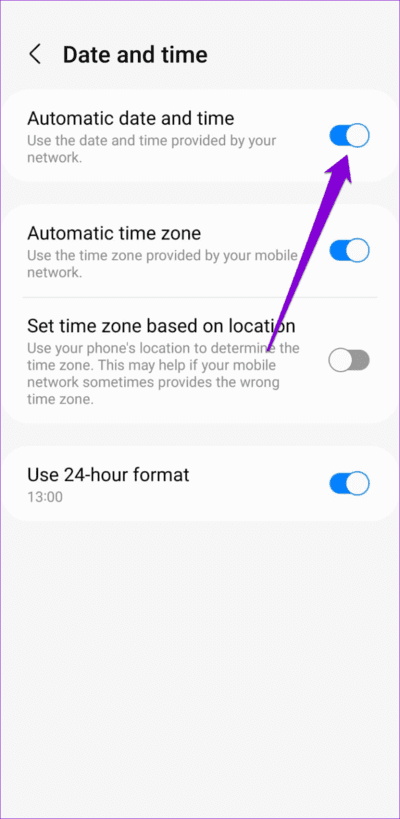
5. إعادة تعيين خدمات GOOGLE PLAY
تعمل خدمات Google Play على توصيل تطبيقاتك وخدمات Google وAndroid. إذا كانت هناك مشكلة في خدمات Google Play، فقد تواجه صعوبة في إضافة حساب Google الخاص بك على Android. إليك ما يمكنك فعله لإصلاح ذلك.
الخطوة 1: افتح تطبيق الإعدادات وانتقل إلى التطبيقات.
الخطوة 2: قم بالتمرير لأسفل للعثور على خدمات Google Play والنقر عليها. ثم حدد التخزين.
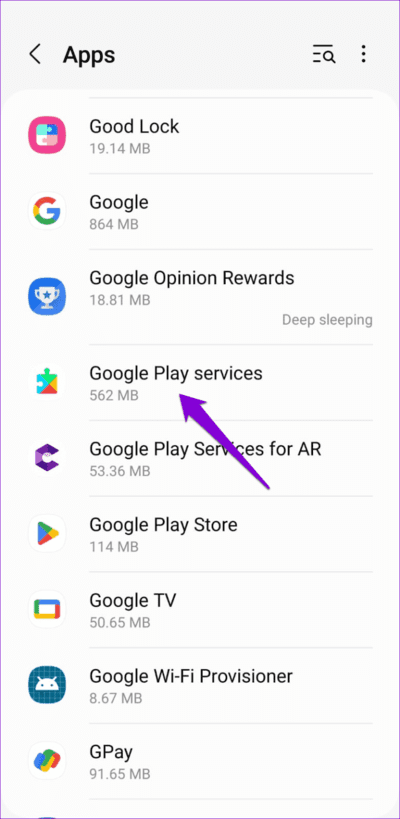
إلى الخطوة 3: اضغط على إدارة التخزين في الأسفل واضغط على مسح جميع البيانات.

6. استبعد المشكلات المتعلقة بحسابك في GOOGLE
قد لا تسمح لك Google بإضافة حساب Google الثانوي الخاص بك إلى جهاز Android الخاص بك إذا تم تعليقه أو اختراقه. لإلغاء هذا الاحتمال، يمكنك محاولة تسجيل الدخول إلى حساب Google الخاص بك على هاتف أو جهاز كمبيوتر آخر. سيحدد ذلك ما إذا كانت المشكلة تكمن في حسابك في Google أو في جهاز Android الخاص بك.
إذا لم تتمكن من تسجيل الدخول إلى حسابك في Google على هاتف Android الخاص بك فقط، فتابع مع الإصلاحات أدناه.
7. قم بتثبيت تحديثات Android
يمكن أيضًا أن تؤدي الأخطاء ومواطن الخلل داخل Android أو المظهر المخصص لهاتفك إلى حدوث مثل هذه الحالات الشاذة. ولحسن الحظ، عادةً ما يسارع كل من Google والشركات المصنعة للهواتف إلى معالجة هذه المشكلات وحلها من خلال التحديثات اللاحقة. وبالتالي، من الجيد تثبيت أي تحديثات معلقة.
الخطوة 1: افتح تطبيق الإعدادات على هاتفك.
الخطوة 2: قم بالتمرير لأسفل للنقر على تحديث البرنامج وحدد تنزيل وتثبيت.
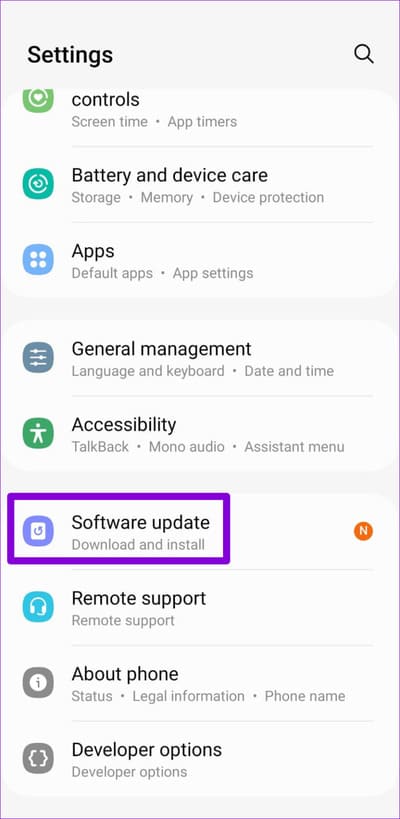
بعد تثبيت جميع التحديثات المعلقة، تحقق مما إذا كان بإمكانك إضافة حساب Google الخاص بك على Android.
8. إعادة ضبط جميع الإعدادات (هواتف Samsung)
إذا كنت لا تزال غير قادر على إضافة حساب Gmail (أو Google) آخر إلى جهاز Android الخاص بك، ففكر في إعادة تعيينه. سيؤدي هذا الإجراء إلى إعادة جميع الإعدادات الموجودة على هاتفك إلى إعدادات المصنع الافتراضية – فقط على هواتف Samsung. ولن تتأثر بياناتك الشخصية. بالنسبة للعلامات التجارية الأخرى لهواتف Android، قد تفكر في عمل نسخة احتياطية لجميع البيانات ثم إجراء إعادة ضبط المصنع.
الخطوة 1: افتح تطبيق الإعدادات، وانقر على الإدارة العامة، ثم حدد إعادة تعيين.
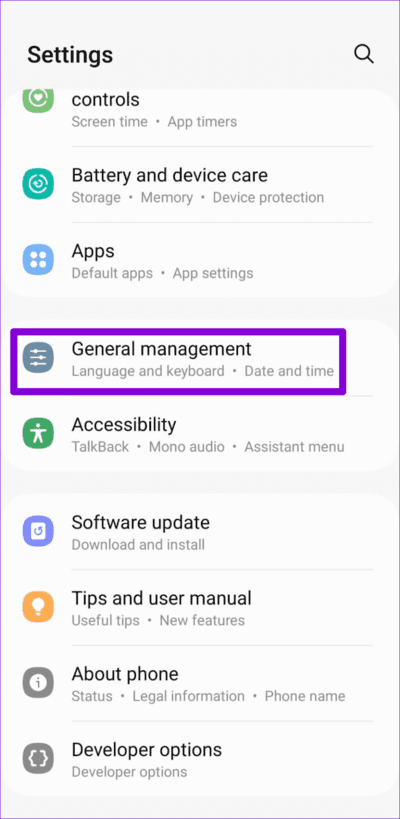
الخطوة 2: اضغط على إعادة تعيين كافة الإعدادات وحدد زر إعادة تعيين الإعدادات في القائمة التالية.
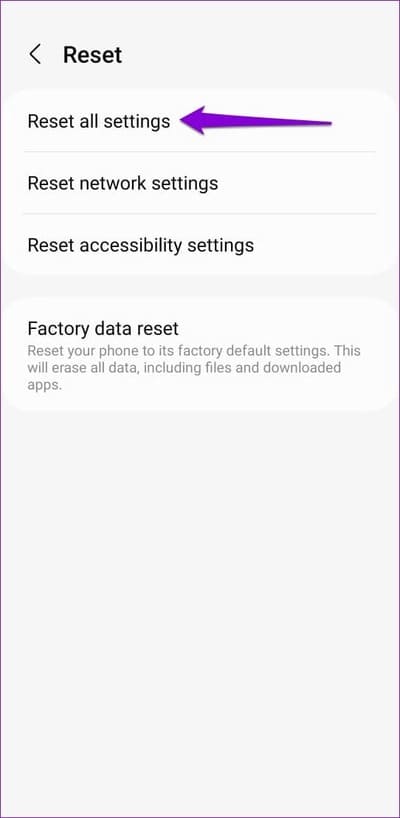
انتظر حتى يقوم جهاز Android باستعادة جميع الإعدادات إلى إعدادات المصنع الافتراضية ثم تحقق مما إذا كانت المشكلة لا تزال قائمة.
إضافة حساب Google
على الرغم من أن إضافة حسابك في Google إلى جهاز Android عادةً ما يكون سريعًا وغير مؤلم، إلا أنك قد تواجه مشكلات في بعض الأحيان. ما لم تكن هناك مشكلة في حسابك في Google، فمن المفترض أن يساعد حل واحد أو أكثر من الحلول المذكورة أعلاه في حل المشكلة.